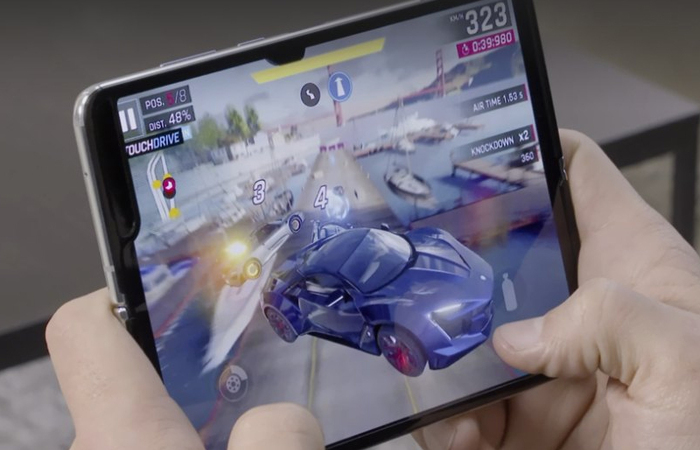Di pasaran Indonesia, terdapat sebuah notebook yang sebenarnya sangat menarik. Tetapi entah kenapa, gaungnya kurang terdengar, tertutup hiruk pikuk ramainya notebook ringan, ringkas dengan bentuknya yang tipis dan manis. Notebook ini, ZenBook Pro 15 UX580GE, punya fitur yang sangat menarik di area touchpad-nya. Fitur itu disebut sebaga ScreenPad. Kenapa?
Tidak seperti notebook lain pada umumnya, touchpad pada notebook ini punya beraneka ragam fungsi. Meski demikian, tentunya ia juga tetap bisa difungsikan sebagai touchpad biasa, ataupun dimatikan jika tidak diperlukan. Nah, apa saja fungsi dari ScreenPad di ZenBook Pro 15 UX580GE? Berikut ini beberapa fungsi bermanfaat yang ada pada ScreenPad di ZenBook Pro.
Aktifkan ScreenPad dengan menekan tombol F6. Setelah itu, pilih ScreenPad mode. Di sana ada beberapa fungsi yang disediakan. Di antaranya adalah:
Â
•   Kalkulator. Anda bisa coba menghitung, membagi, mengalikan, dan mencoba semua hal dasar yang bisa dilakukan pada aplikasi kalkulator ataupun kalkulator biasa.

•   Fungsi Kalender. Karena fitur ini disinkronkan dengan Kalender Windows, Anda bisa melihat jadwal meeting, pemberitahuan ulang tahun, dan sebagainya secara langsung, tanpa perlu melihat Calendar di Outlook ataupun Windows.
•   Numeric Pad. Notebook berukuran 15 inci ke atas biasanya punya numeric pad di sebelah kanan. Namun pada ZenBook Pro 15 UX580GE, fungsinya dipindah ke ScreenPad. Kita dapat mencoba tombol angka dan melakukan beberapa entri data. Katakanlah bekerja pada file Excel atau tugas lain yang terkait dengan angka. Jangan lupa untuk menghidupkan dengan menekan tombol NumLK.
•   Menjadikan panel shortcut aplikasi. Caranya, ketuk ikon pensil di sudut kanan atas menu ScreenPad Launcher, lalu pilih aplikasi yang ingin Anda miliki di ScreenPad Anda. Centang aplikasi yang ingin Anda pilih untuk ditampilkan di ScreenPad Launcher.
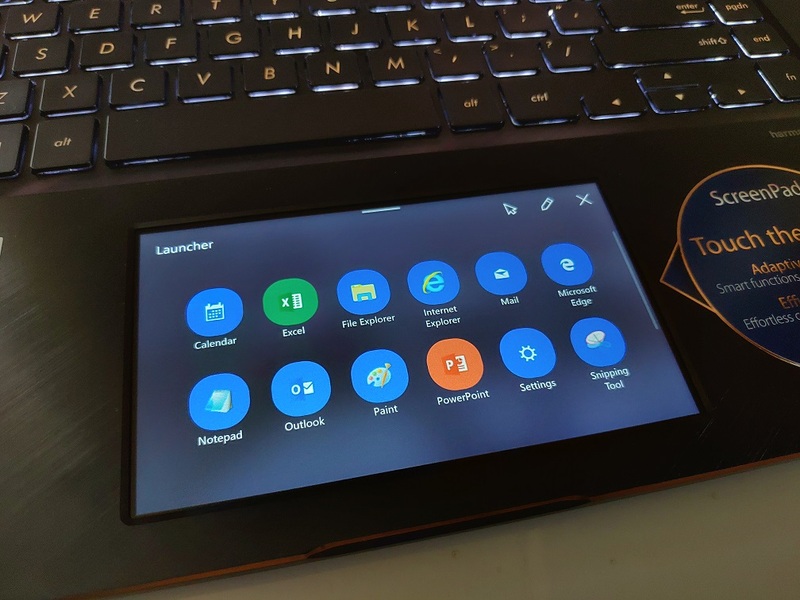
•   Pemutar Musik ScreenPad. Sebelum Anda melakukan ini, Anda perlu menyiapkan beberapa file musik atau audio pada folder music library atau folder lain di laptop Anda. Lalu tambahkan trek baru ke daftar putar tersebut. Di aplikasi pemutar musik ini, Anda bisa memutar beberapa trek musik, dan ubah ke lagu lain, mundur atau lewati.
•   Sinkronisasi dengan smartphone. Fungsi ini dapat digunakan untuk menghubungkan ScreenPad dengan smartphone Anda secara nirkabel, menggunakan koneksi Bluetooth. Tetapi pertama-tama, kita perlu menginstal aplikasi ASUS Sync dari Windows store. Di smartphone Anda, unduh juga aplikasi ASYS Sync dari Google Play store. Instal dan pasangkan melalui Bluetooth. Setelah memasangkan, kita dapat melihat notifikasi yang diterima ke ponsel cerdas kita, pangglan masuk, dan lain-lain.
•   Menjadi layar kedua. ScreenPad juga bisa menayangkan konten bagaikan Anda seperti layaknya menyambungkan notebook dengan monitor eksternal ataupun proyektor. Caranya adalah lewat fungsi Screen Extension Mode. Tekan kembali F6 untuk beralih dari ScreenPad mode ke modus tersebut. Di sinilah terasa manfaatnya sangat besar. Anda bisa melakukan pekerjaan secara multitasking cukup di satu laptop saja. Misal, mengerjakan tugas kantor sambil memeriksa email masuk, menginput data di spreadsheet sambil melihat data aslinya, menonton video musik sambil melihat lyric-nya dari website dan seterusnya.
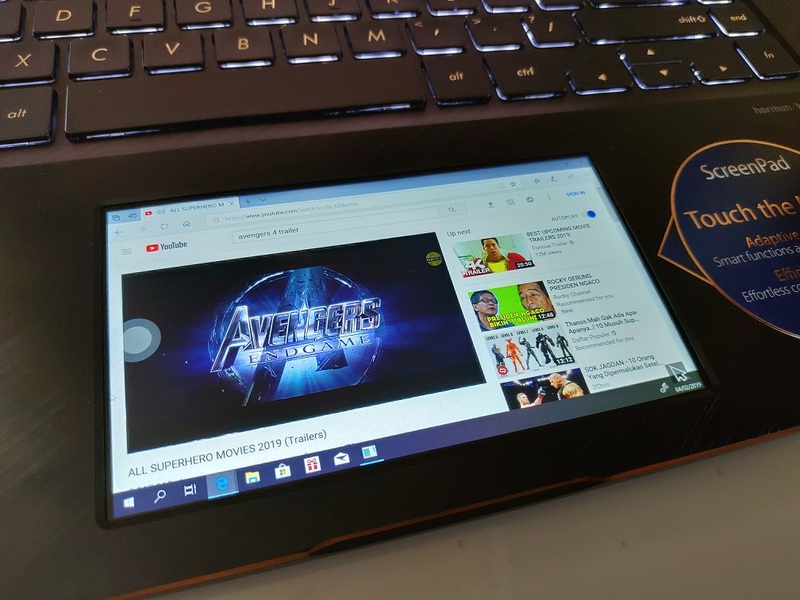
Sebenarnya masih banyak lagi skenario yang bisa dilakukan menggunakan ScreenPad di ZenBook Pro 15 UX580GE, khususnya saat memanfaatkannya sebagai Screen Extension. Sekarang, tinggal kreativitas Anda sendiri bagaimana mengoptimalkan fitur-fitur yang disediakan oleh ScreenPad. Selamat mencoba!